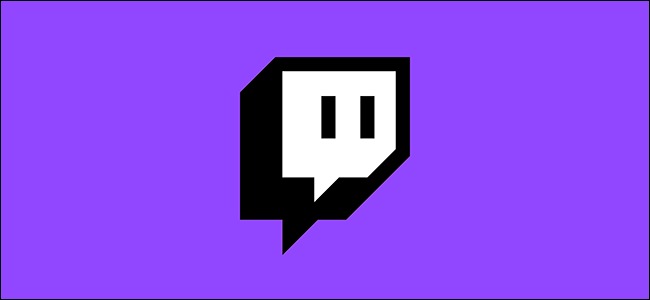
Jak využít rozšíření Amazon Music pro Twitch streamy?
Streamovací platforma Twitch nabízí zajímavé rozšíření v podobě Amazon Music. To umožňuje streamerům vytvářet hudební kulisu během živých přenosů. Fanoušci s předplatným Prime nebo Amazon Music Unlimited si pak mohou hudbu aktivně pouštět a interagovat s ní během sledování streamu.
Podmínkou pro používání tohoto rozšíření jsou aktivní Twitch Prime nebo Amazon Music Unlimited. Diváci bez těchto služeb sice neuslyší streamovanou hudbu, ale nepřijdou o základní zvuk přenosu.
Velkou výhodou je také to, že Amazon Music je schváleno DMCA. To znamená, že hudba přehrávaná během streamu nebude označena jako obsah porušující autorská práva. I když se hudba neukládá do klipů ani pro pozdější přehrávání, streamer se tak vyhne případným stížnostem.
Instalace rozšíření Amazon Music
Pro instalaci rozšíření je nejprve nutné přejít na web Twitch a přihlásit se do svého účtu. Poté je potřeba otevřít panel pro autory, který se nachází pod profilovým obrázkem v pravém horním rohu pod volbou „Creator Dashboard“.
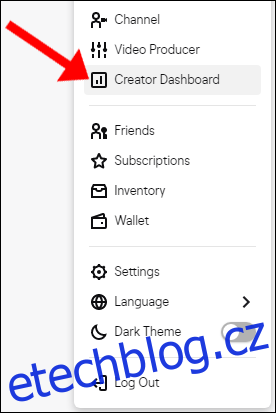
V Creator Dashboard se nachází karta „Rozšíření“. Po jejím otevření je třeba vyhledat „Rozšíření“.
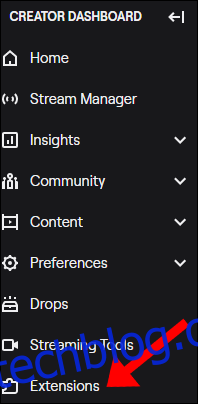
Zobrazí se seznam dostupných rozšíření. Pro zjednodušení hledání je možné využít vyhledávací pole. Zadejte do něj „Amazon“ (nebo „Amazon Music“) a stiskněte klávesu „Enter“.
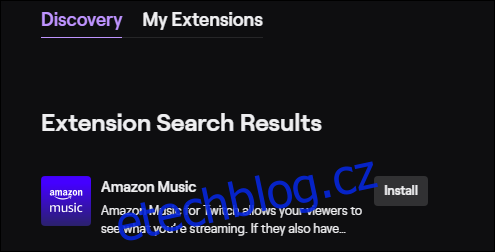
Nyní se v horní části seznamu objeví rozšíření Amazon Music. Klikněte na „Instalovat“. Po instalaci je třeba rozšíření aktivovat. Vyberte „Konfigurovat“ a pokračujte dalším krokem.
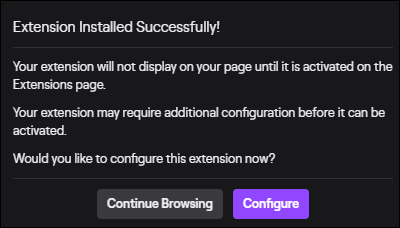
Objeví se průvodce s rychlým návodem, jak propojit Amazon Music s vaším Twitch účtem. Po propojení se vraťte zpět na kartu „Rozšíření“ a vyberte „Moje rozšíření“. U rozšíření Amazon Music klikněte na „Aktivovat“.
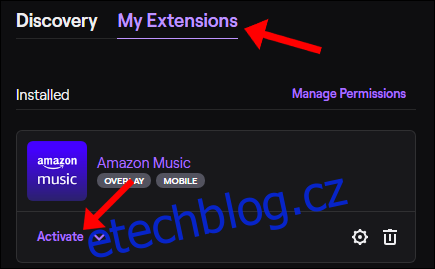
Z rozevírací nabídky vyberte „Nastavit jako překryv 1“ (číslování se může lišit v závislosti na počtu aktivních překryvů). Rozšíření se přesune do seznamu aktivovaných rozšíření.
Dále je třeba přejít na kartu „Stream Manager“ a na panelu „Rychlé akce“ vybrat Amazon Music.
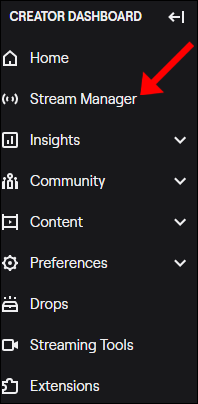
Zobrazí se vyskakovací okno s dalšími instrukcemi. Ověřte, že rozšíření nepřehrává hudbu skrze samotný stream. Amazon Music ve výchozím nastavení přehrává hudbu skrze rozšíření, není třeba cokoliv konfigurovat.
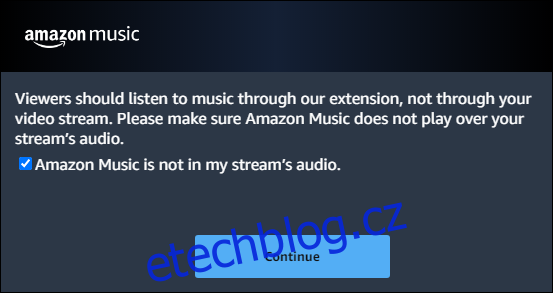
Klikněte na „Pokračovat“ a „Ne, děkuji, teď ne“. Výběrem „Otevřít webový přehrávač“ Twitch otevře nové okno s webovým přehrávačem Amazon Music.
Pro používání webového přehrávače se přihlaste do vašeho Amazon Prime účtu (v pravém horním rohu). Pokud nemáte účty propojené, naleznete návod v sekci „Propojit účty Twitch a Amazon Prime“.
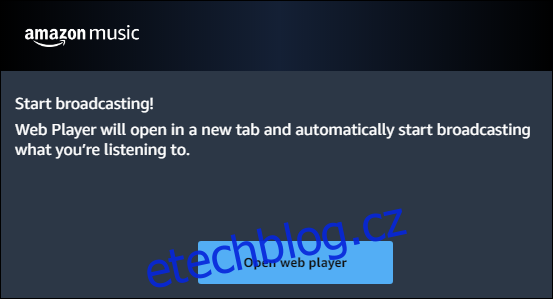
Jakmile vyberete hudbu, kterou chcete přehrát, diváci s Amazon Prime nebo Amazon Music Unlimited se mohou naladit a poslouchat ji v rámci vašeho vysílání skrze překryvnou vrstvu Amazon Music. Po přihlášení do Amazon Music je hudba zpočátku ztlumená a posluchač si ji musí manuálně zapnout v rozšíření, ne jako zvuk v samotném vysílání.
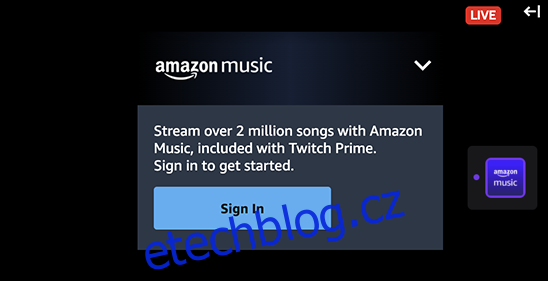
Diváci mají plnou kontrolu nad přehráváním. Pokud nemají Amazon Prime nebo Amazon Music, mají možnost aktivovat 7denní zkušební verzi.